Khi đến kỳ tính lương, nhân sự thực hiện tính lương cho nhân viên trong đơn vị.
Hướng dẫn thực hiện
Tính lương theo công hưởng lương của người lao động và tỉ lệ % mức lương theo hợp đồng
1. Lập bảng lương định kỳ
Vào phân hệ Lương\Bảng lương.
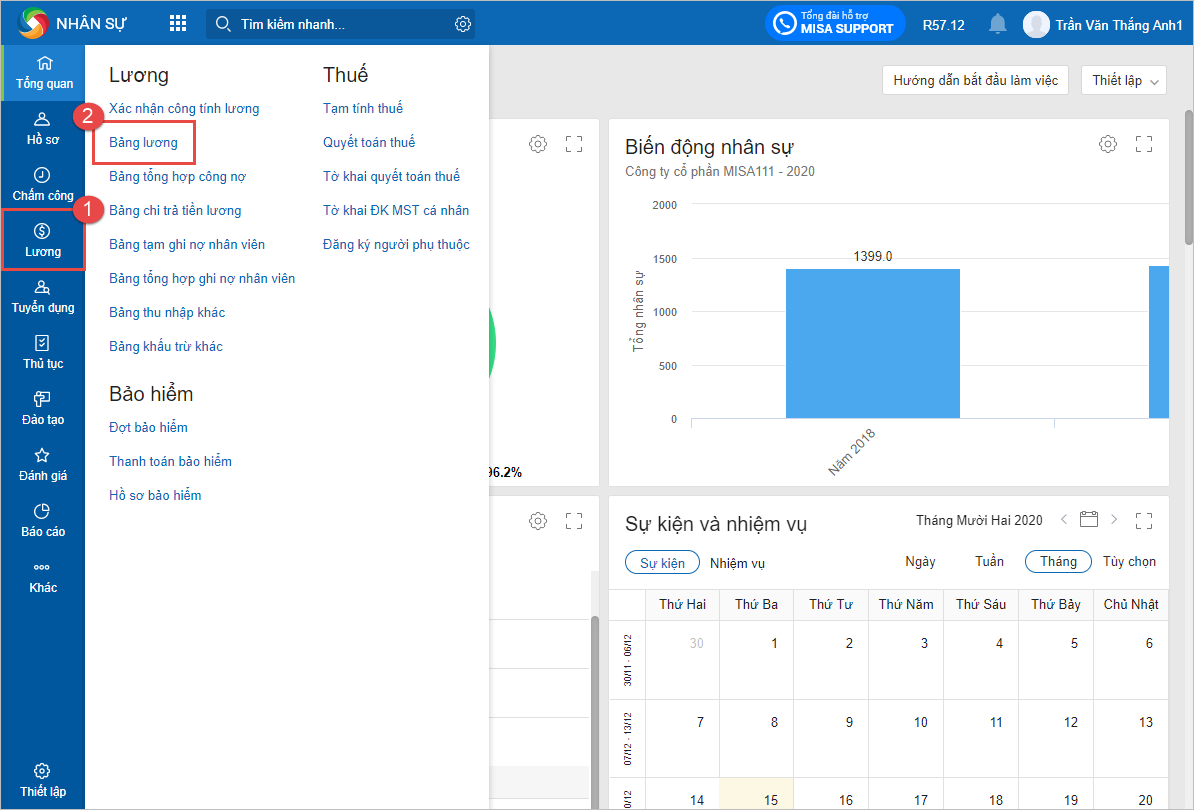
Nhấn Thêm.

Khai báo thông tin tạo bảo lương:
- Nhập thời hạn phản hồi về bảng lương: là thời hạn để nhân sự nhận phản hồi về bảng lương từ phía nhân viên.
- Chương trình cho phép sử dụng các thông tin từ bảng lương đã lập để lấy lên bảng lương mới bằng cách tích chọn Tạo bảo lương mới từ bảng lương khác, sau đó lựa chọn bảng lương cần lấy thông tin.
- Tích chọn Tự động thêm vào nhân viên mới chương trình sẽ tự động thêm vào bảng lương các nhân viên đang làm việc mà không nằm trong bảng lương cũ được chọn để tạo bảng lương mới.
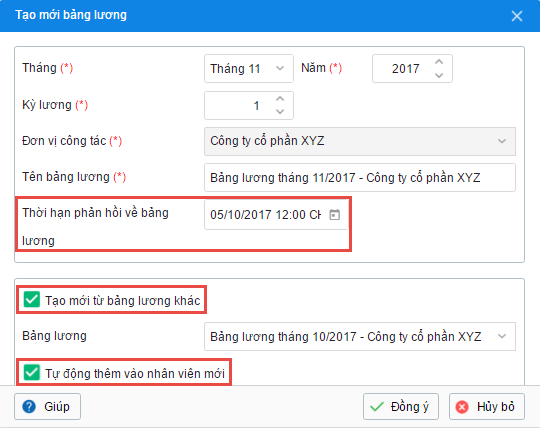
Nhấn Đồng ý, chương trình tự động tính toán:
1. Lương cơ bản của nhân viên.
- Lương cơ bản = Lương cơ bản trên Lịch sử lương x Tỉ lệ hưởng lương theo hợp đồng x Số công hưởng lương.
- Nếu nhân viên có nhiều Lịch sử lương trong 1 kỳ thì: Lương cơ bản = (Mức lương cơ bản 1 x Tỉ lệ hưởng lương theo hợp đồng x Số công hưởng lương mức lương 1) + (Mức lương cơ bản 2 x Tỉ lệ hưởng lương theo hợp đồng x Số công hưởng lương mức lương 2).
- Nếu nhân viên không có hợp đồng thì Tỉ lệ hưởng lương = 100%.
2. Phụ cấp.
- Các khoản phụ cấp cố định hàng tháng (thu nhập thường xuyên trên Lịch sử lương): Không tính theo số công hưởng lương.
3. BHXH.
- Tính BHXH nhân viên đóng và công ty đóng theo số trên Lịch sử lương.
- Trường hợp nhânviên nghỉ không hưởng lương >= 14 ngày thì không tính BHXH.
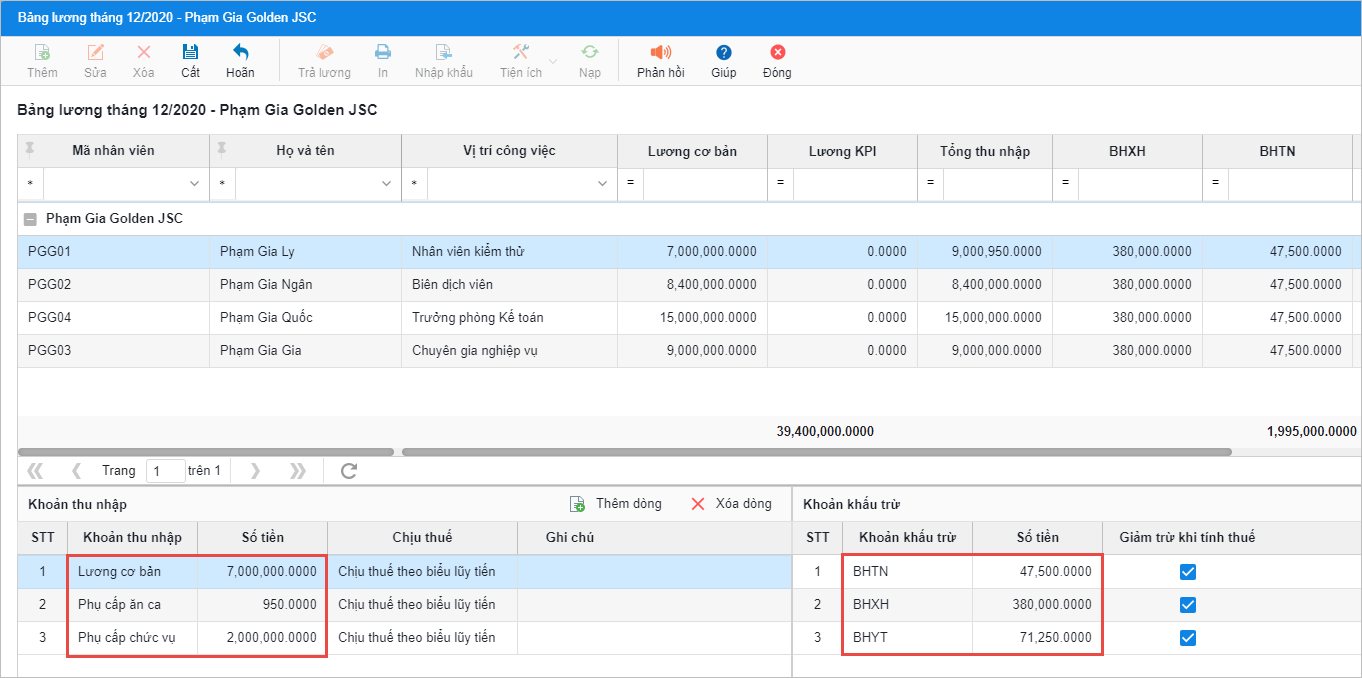
Lưu ý:
- Nhân sự có thể thêm hoặc bỏ bớt nhân viên trên bảng lương bằng cách nhấn Sửa, sau đó nhấn chuột phải và nhấn Chọn nhân viên hoặc Loại bỏ.
- Có thể xem Bảng lương tổng hợp hoặc Bảng lương chi tiết bằng cách lựa chọn bảng lượng tại mục Mẫu bảng lương. Nếu muốn bảng lương hiển thị các khoản bảo hiểm và công đoàn thì tích chọn Hiện khoản công ty đóng.
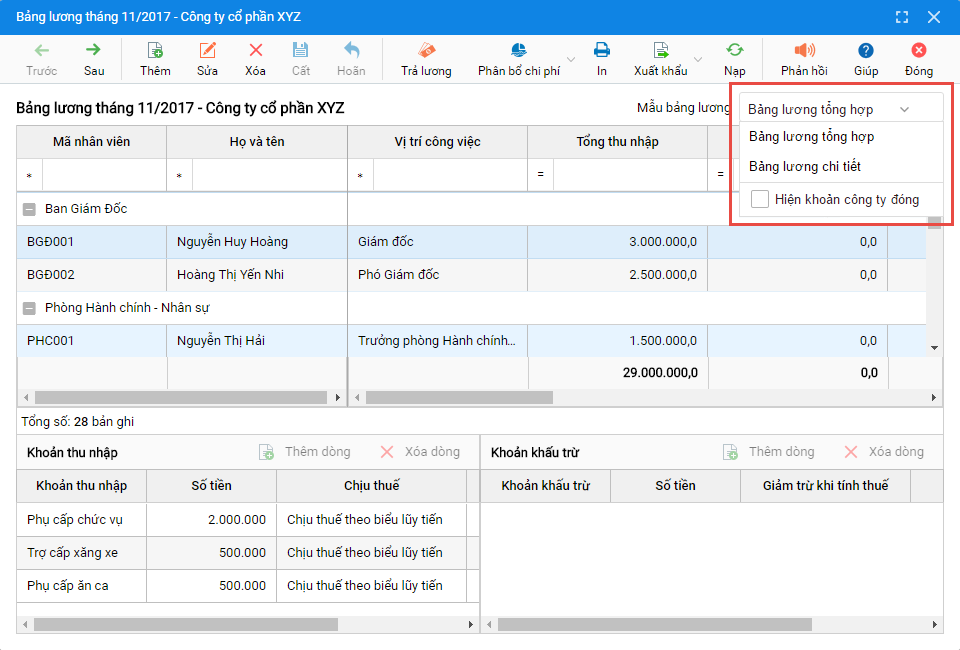
>>> Xem thêm: Top phần mềm chấm công miễn phí tốt nhất hiện nay
2. Khai báo các khoản thu nhập phát sinh trong tháng của nhân viên
Trên giao diện Bảng lương chi tiết, nhấn Sửa.
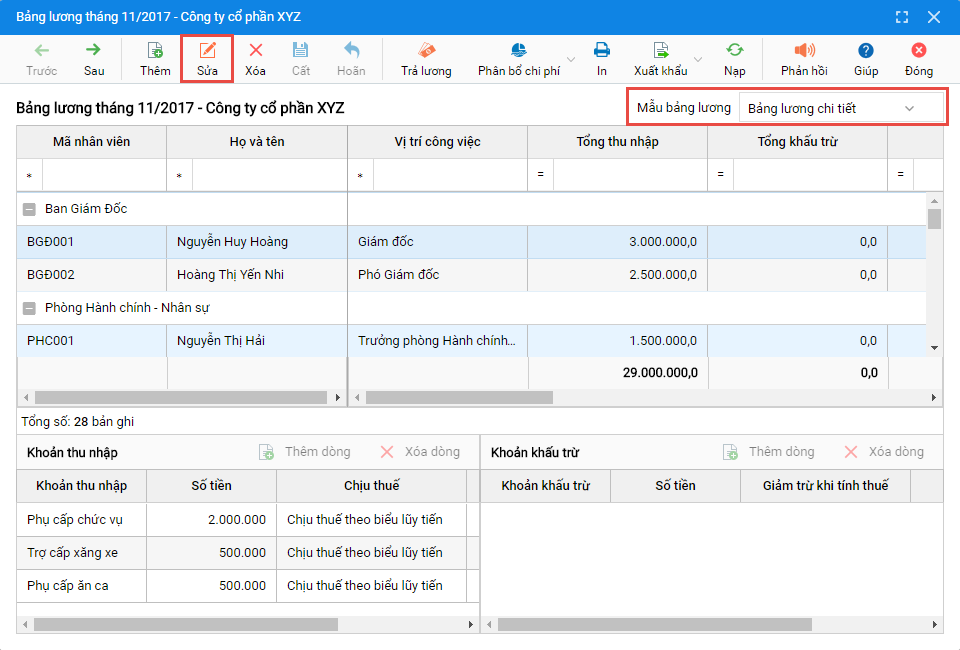
Nhấn Thêm dòng tại phần Khoản thu nhập.
Lựa chọn khoản thu nhập và nhập số tiền tương ứng.
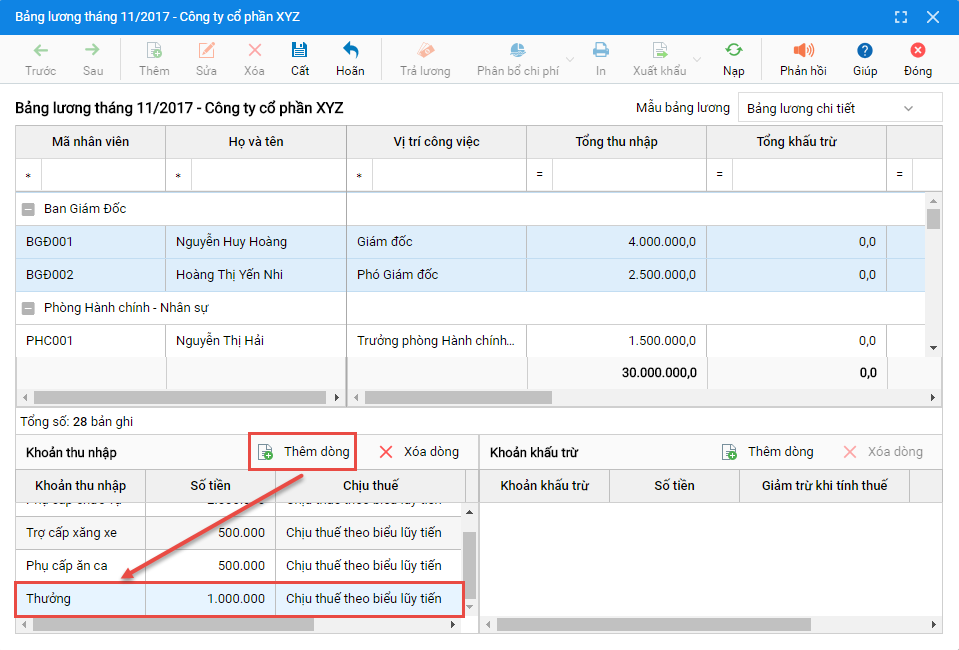
3. Khai báo các khoản khấu trừ như BHXH, BHYT, BHTN và một số khoản khấu trừ khác
Nhấn Thêm dòng tại phần Khoản khấu trừ.
Lựa chọn khoản khấu trừ và nhập số tiền tương ứng.
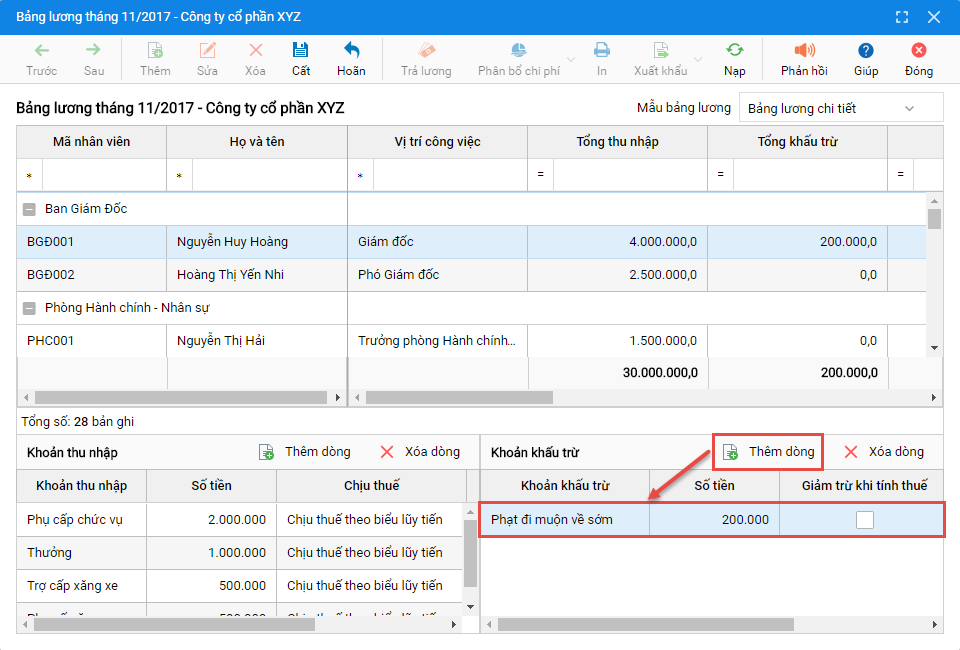
Nhấn Cất
Lưu ý:
- Sau khi khai báo xong bảng lương, các khoản thu nhập chịu thuế, các khoản khấu trừ miễn thuế (BHXH, BHYT, BHTN) sẽ được lấy từ phân hệ Lương sang phân hệ Thuế. Nhân sự cần phải sang phân hệ Thuế để thực hiện tạm tính thuế TNCN cho những nhân viên có trong bảng lương, sau đó cập nhật thông tin thuế TNCN từ bảng thuế sang bảng lương để tính được ra số tiền thực lĩnh của nhân viên.
- Trong trường hợp muốn khai báo hàng loạt các khoản thu nhập, khấu trừ cho nhiều nhân viên có số tiền giống nhau cùng một lúc, nhân sự thực hiện bằng cách:
-
- Tích chọn các nhân viên cần thêm khoản lương trên màn hình danh sách nhân viên, sau đó nhấn chuột phải và chọn Thêm hàng loạt khoản lương.
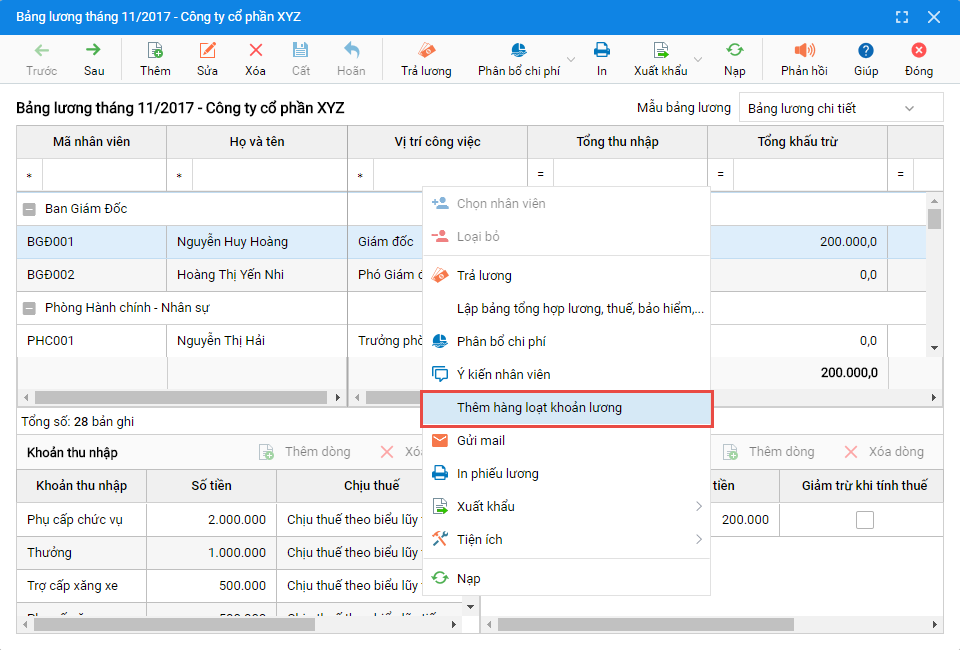
-
- Khai báo thông tin khoản lương.
- Nhấn Cất.
- Để sửa thông tin lương cho nhiều nhân viên cùng lúc nhân sự nhấn Tiện ích\Cập nhật hàng loạt
Tính lương trên file Excel và nhập khẩu vào ứng dụng AMIS.VN – Nhân sự
Vào phân hệ Lương\Bảng lương.
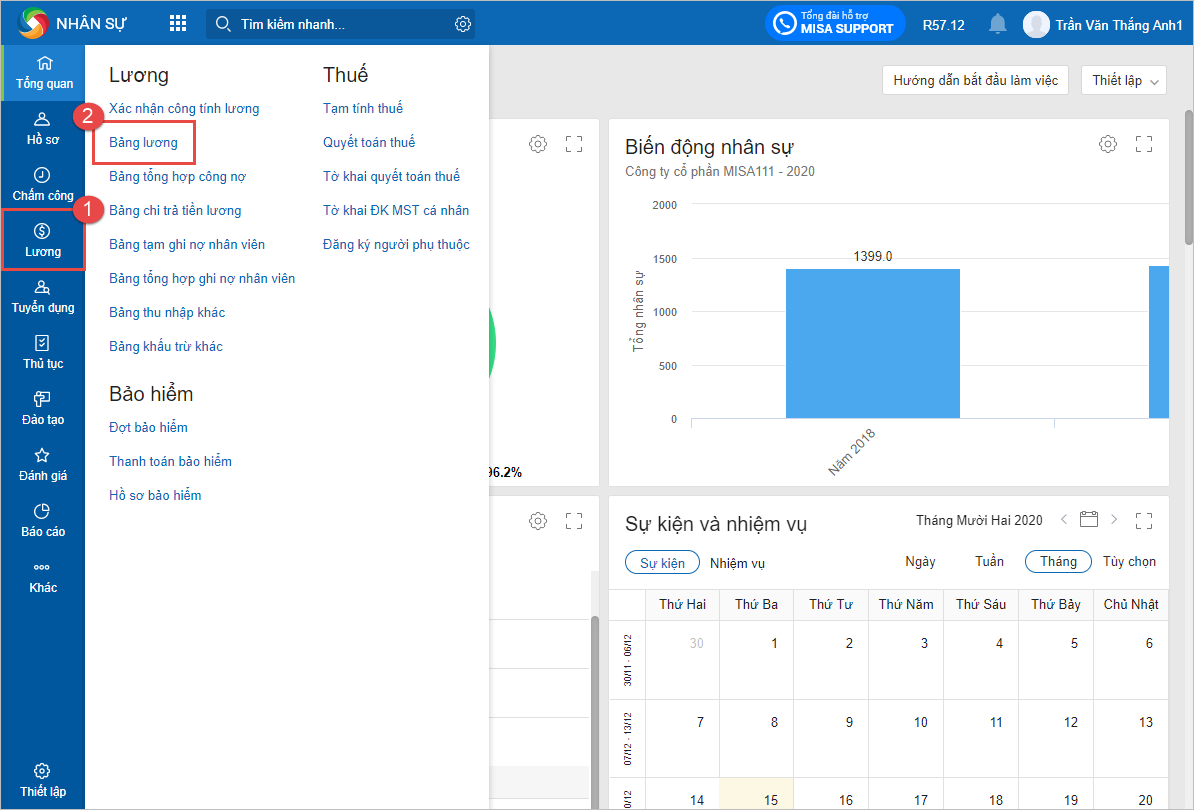
Nhấn Thêm.
Khai báo thông tin tạo bảo lương:
- Chương trình cho phép sử dụng các thông tin từ bảng lương đã lập để lấy lên bảng lương mới bằng cách tích chọn Tạo bảo lương mới từ bảng lương khác, sau đó lựa chọn bảng lương cần lấy thông tin.
- Tích chọn Tự động thêm vào nhân viên mới chương trình sẽ tự động thêm vào bảng lương các nhân viên đang làm việc mà không nằm trong bảng lương cũ được chọn để tạo bảng lương mới.

Nhấn Đồng ý, chương trình thực hiện tạo bảng lương với các thông tin:
- Mã nhân viên, Họ và tên, Vị trí công việc: lấy theo thông tin khi khai báo nhân viên trên phân hệ Hồ sơ. (Chỉ lấy lên các nhân viên có quá trình công tác trong khoảng thời gian tạo bảng lương).
- Nếu bảng lương được tạo từ bảng lương khác: thì chỉ lấy lên các nhân viên trong bảng lương cũ có quá trình công tác trong khoảng thời gian tạo bảng lương mới.
- Các thông tin còn lại: cột Tổng thu nhập dựa vào các thông tin về lương cơ bản, các khoản thu nhập và cột Tổng khấu trừ dựa vào thông tin khấu trừ của nhân viên trên lịch sử lương của phân hệ hồ sơ.
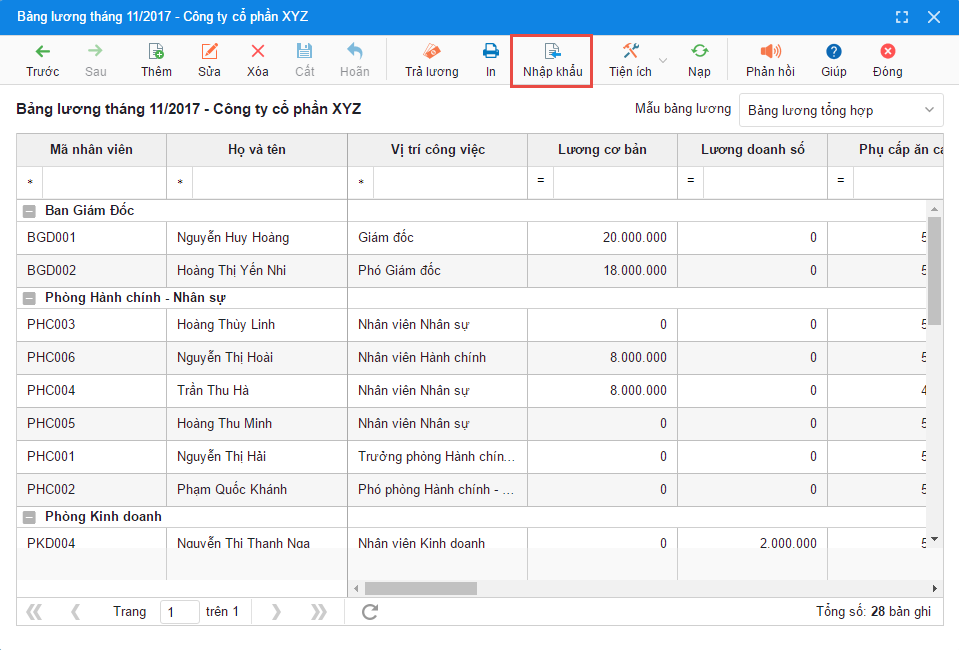
Nhấn Nhập khẩu => Xem hướng dẫn chi tiết tại đây.
Tính lương trên phần mềm MISA Sala.NET và đẩy lên ứng dụng AMIS.VN – Nhân sự
Bước 1: Chuẩn bị dữ liệu trên ứng dụng AMIS.VN – Nhân sự
Thông tin nhân sự và các thông tin cơ bản về tiền lương của nhân viên
- Nhân viên nhân sự phải luôn đảm bảo tại thời điểm tính lương các thông tin cơ bản về tiền lương hoặc có liên quan đến việc tính lương cho nhân viên là dữ liệu mới nhất. Các thông tin cơ bản có liên quan đến việc tính lương được cập nhật tại phân hệ Hồ sơ như: Họ và tên, Lương cơ bản, Lương đóng BH,…
- Để phần mềm MISA Sala.NET lấy được thông tin nhân sự và các thông tin cơ bản về tiền lương của nhân viên người dùng phải khai báo các thông tin trên tab Quá trình công tác, Hợp đồng và Lịch sử lương.
Các khoản thu nhập thường xuyên và khấu trừ thường xuyên: Thêm Khoản thu nhập thường xuyên và Khoản khấu trừ thường xuyên. Xem hướng dẫn chi tiết tại đây.
Bảng chấm công: Lập các bảng chấm công tổng hợp có liên quan đến việc tính lương. Xem hướng dẫn chi tiết tại Chấm công theo thời gian, Chấm công theo doanh số, Chấm công theo sản phẩm, Chấm công KPI.
Bảng tạm ghi nợ nhân viên: Cho phép nhân sự ghi nhận các khoản lương tính cho nhân viên nhưng chưa thực hiện trả cho nhân viên. Ví dụ: Lương mềm hàng tháng vẫn tính ra số liệu cho từng nhân viên nhưng không trả ngay mà có thể đến cuối quý/tháng/cuối năm mới trả. Xem hướng dẫn chi tiết tại đây.
Bảng tổng hợp ghi nợ nhân viên: Sau khi lập bảng tạm ghi nợ nhân viên, chương trình sẽ tự động tổng hợp các khoản nợ của từng nhân viên. Xem hướng dẫn chi tiết tại đây.
Bảng thu nhập khác: Cho phép nhân sự theo dõi các khoản thu nhập khác ngoài lương và các khoản thường xuyên. Xem hướng dẫn chi tiết tại đây.
Bảng khấu trừ khác: Cho phép nhân sự theo dõi các khoản khấu trừ khác ngoài các khoản BHXH, BHYT, BHTN, Thuế TNCN. Xem hướng dẫn chi tiết tại đây.
Bước 2: Tính lương trên phần mềm MISA Sala.NET và đẩy lên ứng dụng AMIS.VN – Nhân sự
Xem hướng dẫn chi tiết tại đây.


 contact@misa.com.vn
contact@misa.com.vn 024 3795 9595
024 3795 9595 https://www.misa.vn/
https://www.misa.vn/




